Infra - OCS / LCS
Configurando certificados no OCS 2007
O OCS 2007 assim como qualquer produto relacionado a iniciativa UC (Unified Communication) prima pela segurança, e neste aspecto a utilização de certificados digitais para proteção dos dados é essencial.
por Anderson PatricioOverview
O OCS 2007 assim como qualquer produto relacionado a iniciativa UC (Unified Communication) prima pela segurança, e neste aspecto a utilização de certificados digitais para proteção dos dados é essencial.
A configuração de Certificados Digitais pode ser feita de duas maneiras distintas: através do OCS 2007 Deployment Wizard (Step 4: Configure Certificate) ou ainda através da ferramenta de gerenciamento do Office Communicatons Server 2007.
Solução
A configuração da requisição, visualização e associação do certificado depende da infra-estrutura da empresa, neste tutorial estaremos utilizando uma estrutura existente de PKI Interna instalada no Windows Server 2003, o procedimento para implementação do certificado para o OCS 2007 é mostrados abaixo:
- Tela inicial do assistente informando que este assistente auxilia em todos os processos relacionados a Certificados Digitais, devemos clicar em Next.
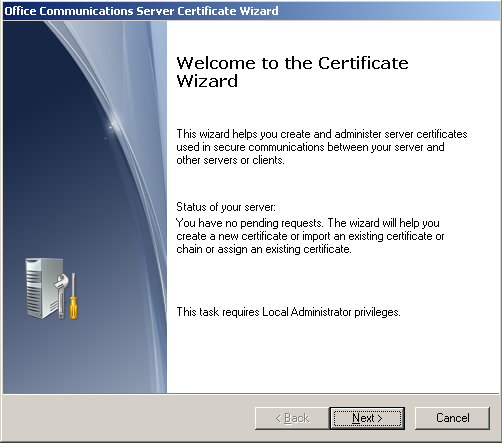
- Available Certificate Tasks. Nesta tela principal que gerenciamos quais tarefas desejamos efetuar. Em nosso caso não temos um certificado ainda, então pretendemos criar um novo certificado. Clique em Create a new certificate e clique em Next.
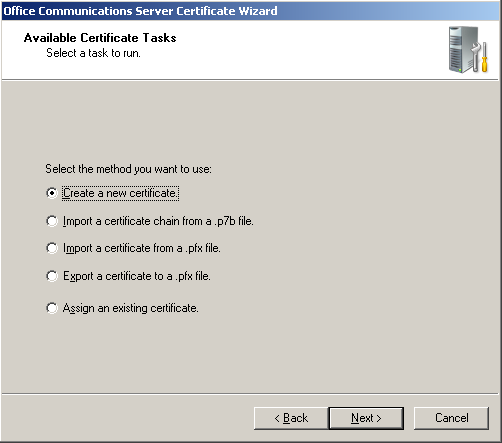
- Delayed or Immediate Request. Se estivermos utilizando uma PKI
Interna (serviços de certificado instalado em um 2003) e o mesmo for
uma CA (Certification Authority) de domínio, podemos clicar em
Send the request immediately to an online certification authority
e clicar em Next.
Nota: Se estivermos usando uma offline CA, ou ainda, certificadora externa, devemos escolher a segunda opção e rodar novamente o assistente para Importar e Associar o certificado.
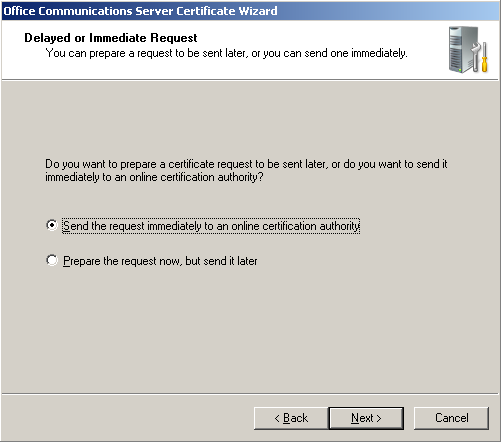
- Name and Security Settings. O nome do certificado, tamanho da chave e se o certificado poderá ser exportado, devemos deixar as configurações padrão e clicar em Next.
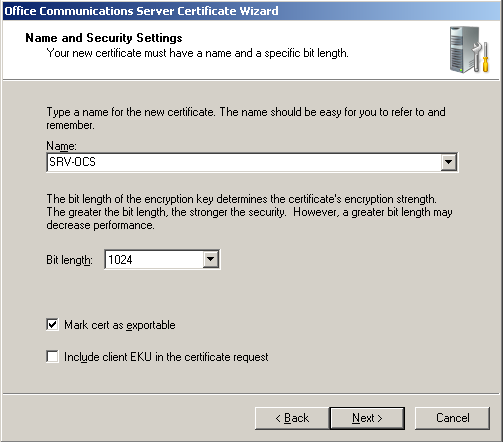
- Organization Information. Informações relacionadas a empresa, depois de preenchida clique em Next.
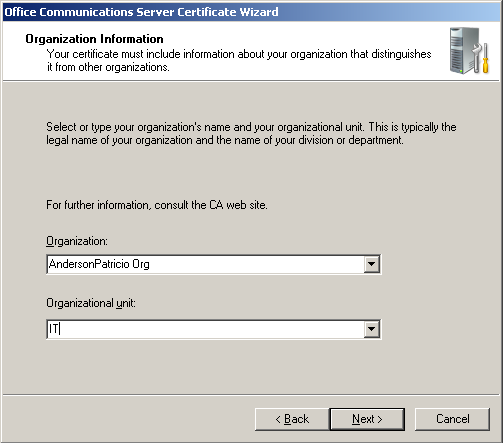
- Your Server"s Subject Name. Neste ponto definimos qual vai ser o
subject name do certificado (digamos que seja o primeiro nome do
certificado) e os Subject Alternate Names (SAN). Se utilizarmos SAN
o certificado pode ter vários nomes de diferentes domínios, eles são
certificados mais caros (qd estamos falando de compra de uma
certificadora tipo a Verisign, Comodo, GeoTrust e etc..) mas são
mais flexíveis. Em nosso exemplo abaixo qualquer comunicação deste
servidor pode utilizar ambos os hosts (srv-ocs.apatricio.local ou
sip.apatricio.local) e não teremos erro de certificados. Clique em
Next.
Nota: para adicionarmos mais nomes a corrente requisição, basta adicionar uma virgula em Subject Alternate Name e ir adicionando.
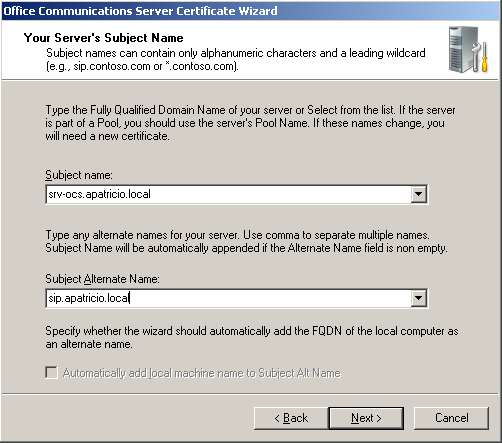
- Geographical Information. Informações geográficas da empresa, podemos clicar em Next depois de preenchido.
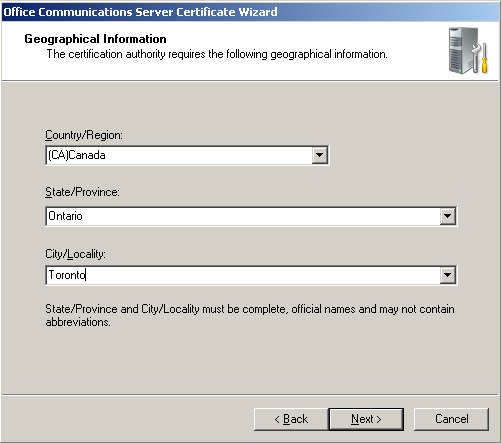
- Choose a Certification Authority. Como escolher enviar imediatamente a requisição podemos escolher uma CA se ela for de domínio ou ainda especificar, em nosso caso temos uma online, feito a escolha/defnição da CA devemos clicar em Next.
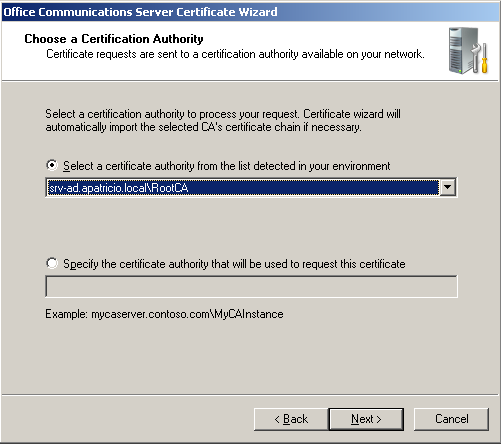
- Request Summary. Sumário do que será solicitado para a Certification Authority, devemos clicar em Next.
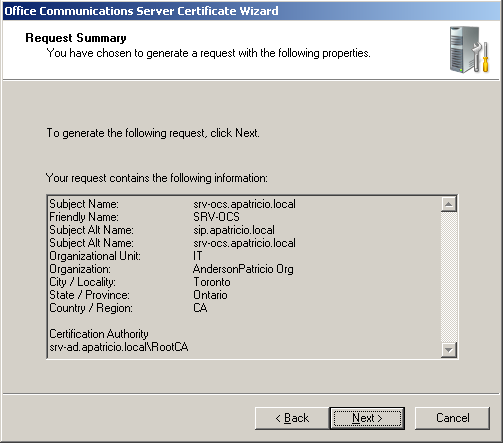
- Tela final do assistente, agora devemos visualizar/associar o certificado ao servidor OCS 2007. Vamos clicar primeiro em View
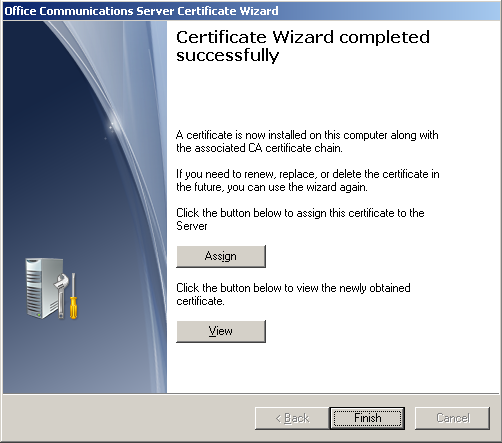
- Podemos verificar o certificado que o OCS 2007 estará utilizando e podemos visualizar na segunda figura em Subject Alternative Name os possíveis nomes para acesso a este servidor.
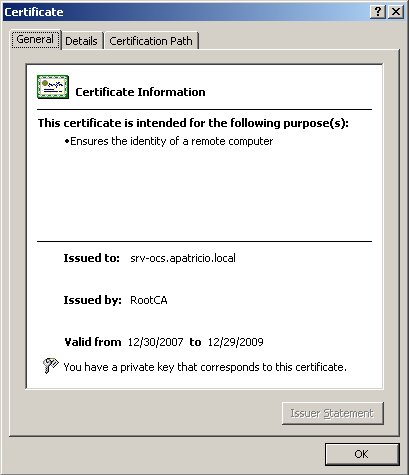
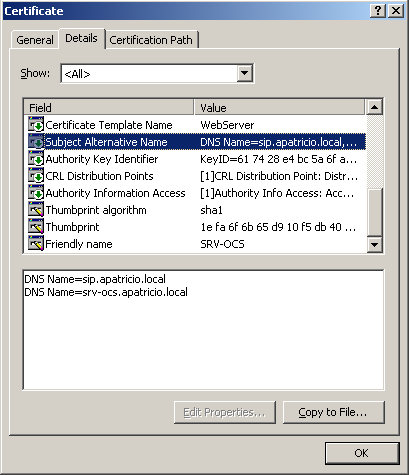
- Estando tudo de acordo, devemos clicar em Assign, onde o certificado recentemente criado neste assistente será associado ao servidor OCS 2007 e poderá ser utilizado pelos clientes.

Conclusão
Com este tutorial mostramos como utilizar o assistente de certificados para gerenciar certificados no OCS 2007.

